串口屏MINIC教程-设置变量的使用教程V1.0
来源:网络收集 点击: 时间:2024-03-01该例程使用大彩基本型7寸串口屏DC80480B070为验证开发平台。如图所示
UI素材准备1/1准备好相应的美工UI。如图所示
 MINIC编辑器1/2
MINIC编辑器1/21.上位机VisualTFT内部已集成了MINIC开发编译环境,点击菜单栏工具,选择MINIC编辑器,如图所示。
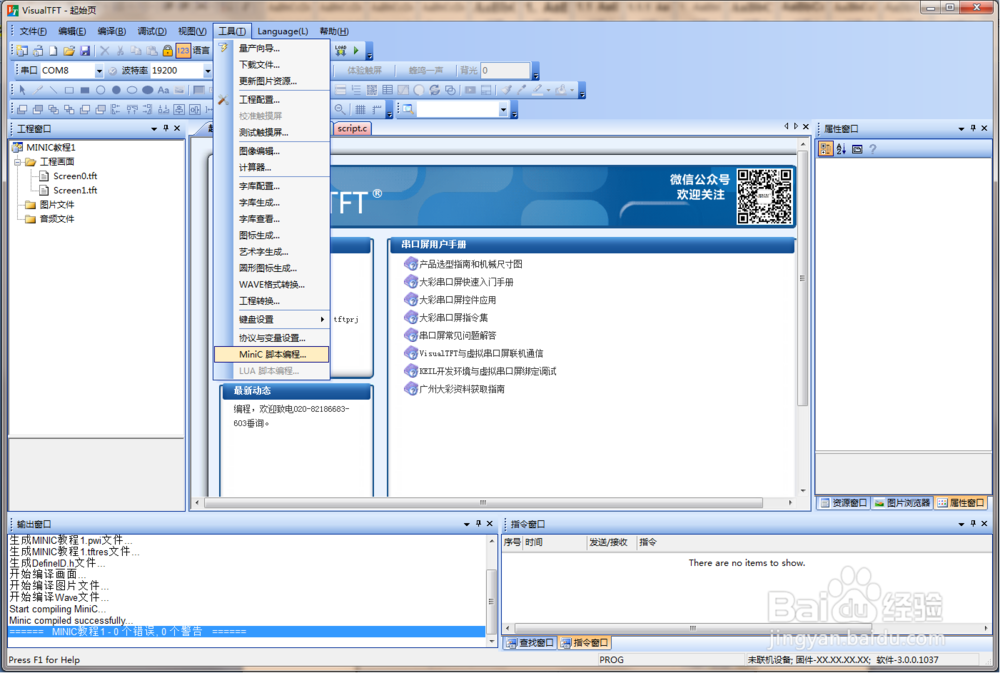 2/2
2/2打开编辑器后,VisualTFT画面如图所示;
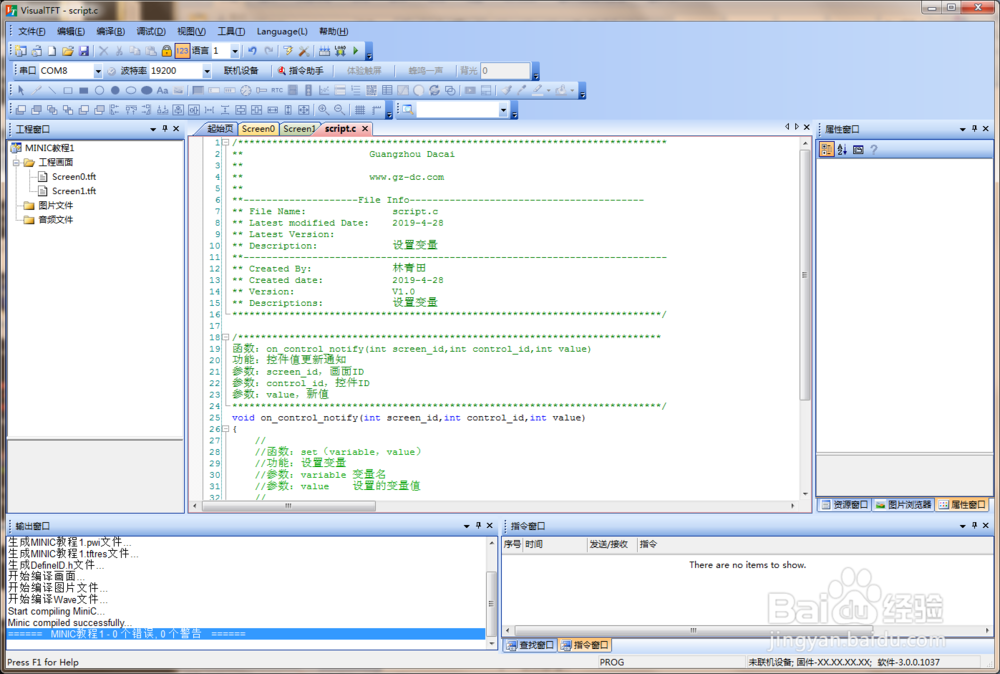 实现功能1/10
实现功能1/10教程DEMO中功能的实现步骤如下:
1.新建工程;
2.配置MODBUS协议;
3.画面配置;
4.运行预览。
2/101.1.1新建工程
打开VisualTFT软件的菜单栏【文件】→【新建工程】,弹出新建工程窗口,设置工程名称、路径、 设备型号,点击【确定】,如图所示;
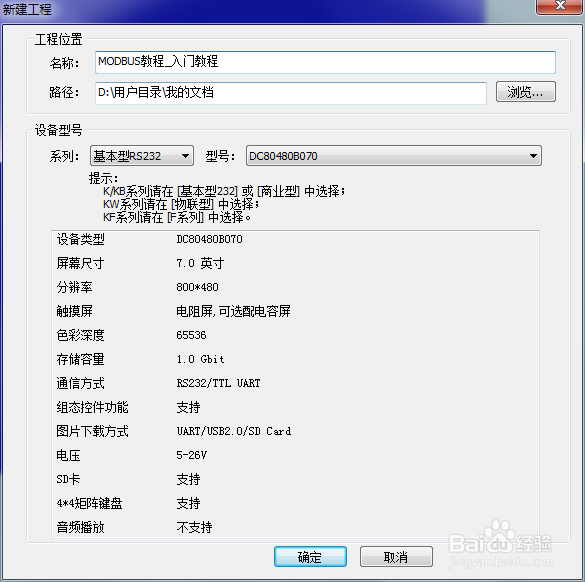 3/10
3/101.1.2MODBUS协议配置
1.点击软件VisualTFT菜单栏中的【工具】并选择【协议与变量设置】,如图所示;
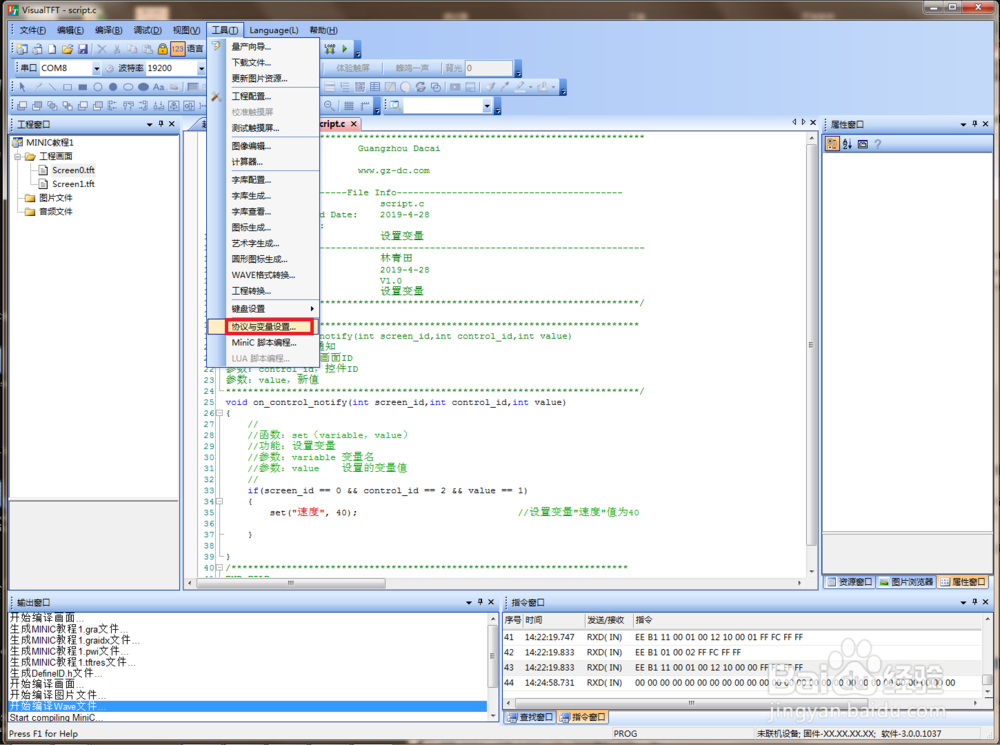 4/10
4/102.在“协议与变量设置”窗口中,先点击左侧的【协议设置】,然后在右侧【启用协议】选择“启用”,【协议类型】选择“MODBUS从机协议”,协议配置详细如图所示。
 5/10
5/103.配置协议完成后,点击【变量定义】,然后点击【添加】按钮,添加一个地址为0,变量类型为保存寄存器的变量并命名为“速度”,详细配置如图 4 8所示;
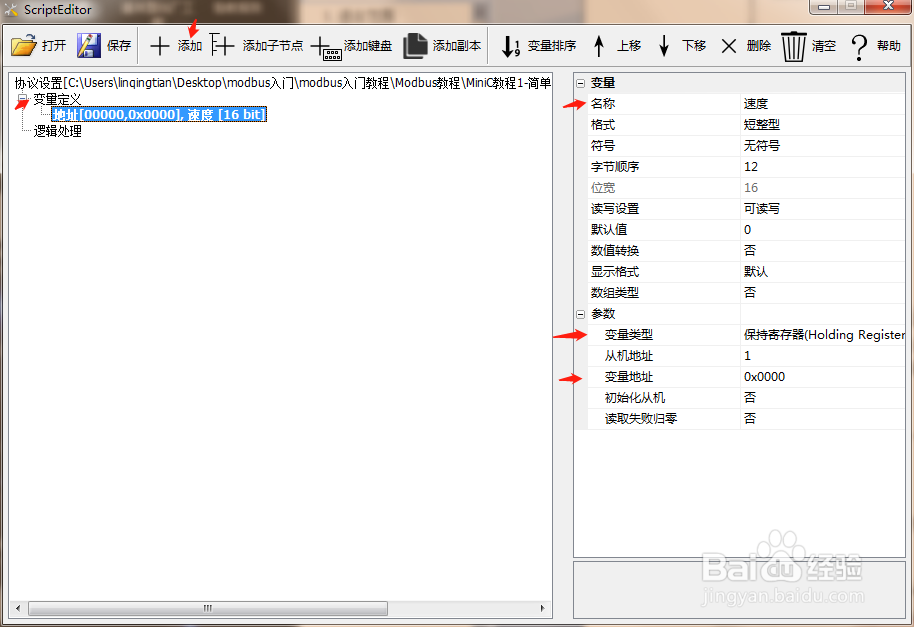 6/10
6/101.1.3工程配置
1.在工程画面中放置一个文本控件,并将文本控件关联变量“速度”,如图所示;
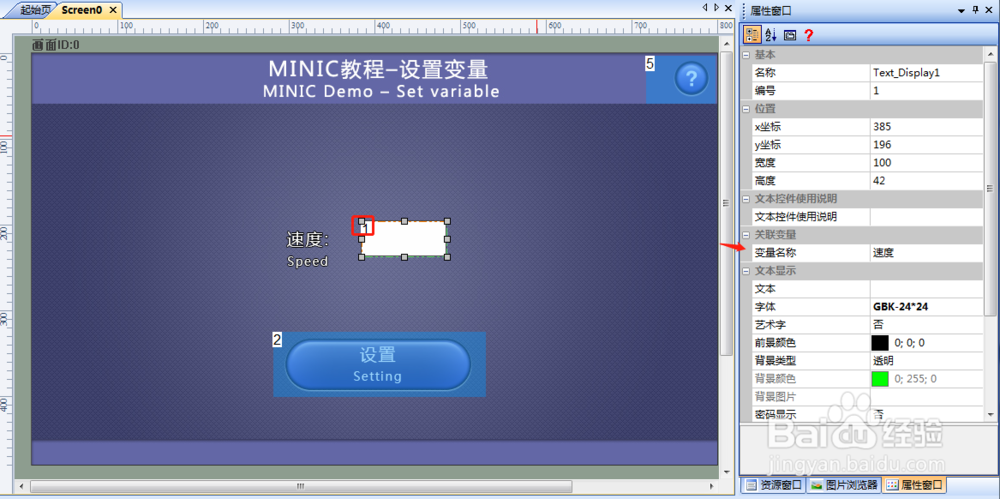 7/10
7/102LUA程序功能:按下按钮后将变量“速度”值设置为40,程序如程序清单所示;
--]
void on_control_notify(int screen_id,int control_id,int value)
{
//
//函数:set(variable,value)
//功能:设置变量
//参数:variable 变量名
//参数:value 设置的变量值
//
if(screen_id == 0 control_id == 2 value == 1)
{
set(速度, 40); //设置变量速度值为40
}
}
8/101.1.4运行预览
1.编写完功能模块后将工程和脚本一起进行编译,点击工具栏中编译工程按钮,可将工程和脚本的一起编译,操作如图所示;
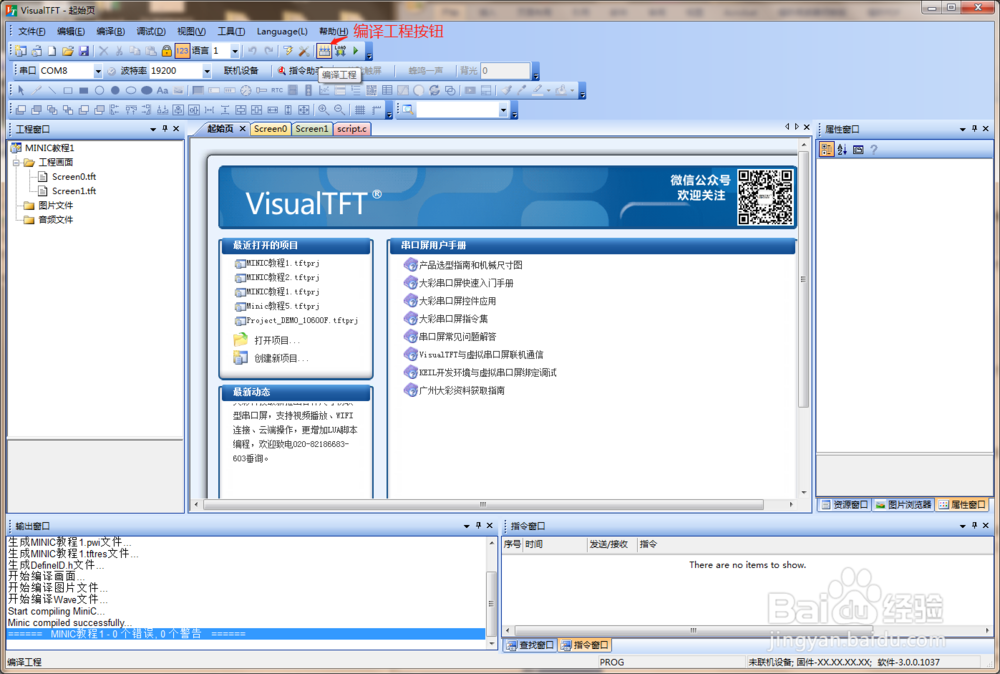 9/10
9/102.点击工具栏中的运行虚拟串口屏,软件先会将当前工程进行编译,编译成功后工程会在虚拟屏上运行起来,如图所示;
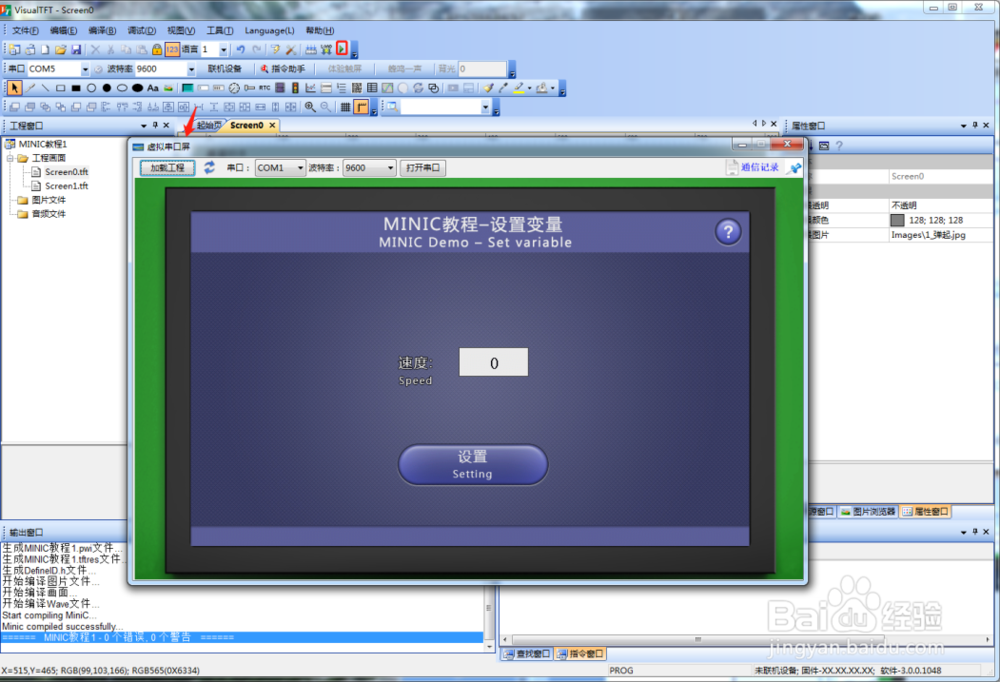 10/10
10/103.按下按钮后脚本将变量“速度”的值设置为40,同时关联了变量的文本控件也显示数值40,如图所示;
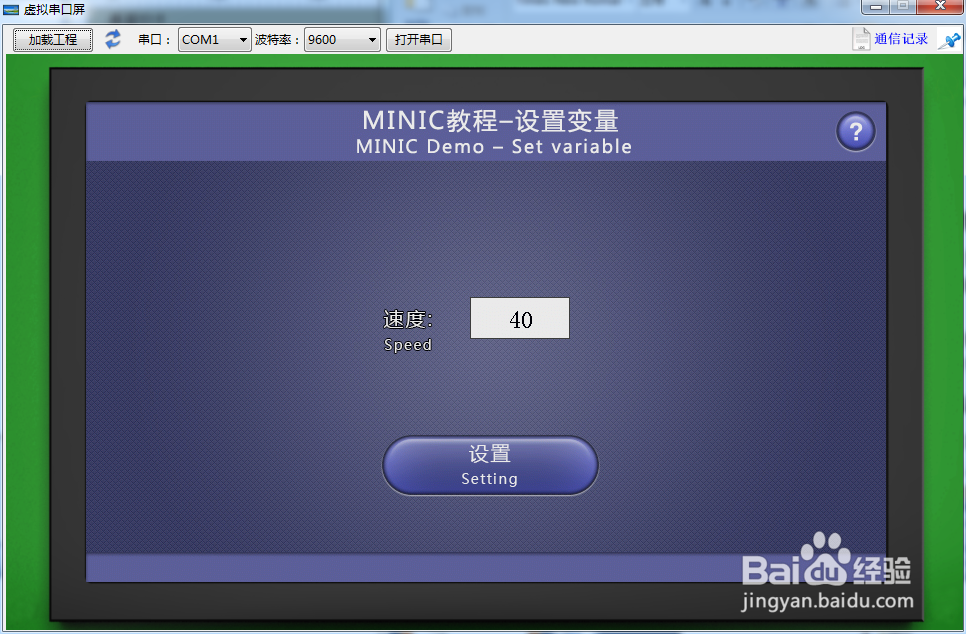 完整程序清单1/1
完整程序清单1/1MINIC教程-设置变量值的完整程序,如程序清单所示,查看程序时请结合教程DEMO理解:
/***************************************************************************
** Guangzhou Dacai
**
** www.gz-dc.com
**--------------------------------------------File Info------------------------------------------------------
** File Name: script.c
** Latest modified Date: 2019-4-28
** Latest Version:
** Description: 设置变量
**-----------------------------------------------------------------------------------------------------------
** Created By: 林青田
** Created date: 2019-4-28
** Version: V1.0
** Descriptions: 设置变量
***************************************************************************/
/**************************************************************************
函数:on_control_notify(int screen_id,int control_id,int value)
功能:控件值更新通知
参数:screen_id,画面ID
参数:control_id,控件ID
参数:value,新值
***************************************************************************/
void on_control_notify(int screen_id,int control_id,int value)
{
//
//函数:set(variable,value)
//功能:设置变量
//参数:variable 变量名
//参数:value 设置的变量值
//
if(screen_id == 0 control_id == 2 value == 1)
{
set(速度, 40); //设置变量速度值为40
}
}
--]
注意事项请注意硬件平台是否符合要求
串口屏MINIC教程大彩串口屏版权声明:
1、本文系转载,版权归原作者所有,旨在传递信息,不代表看本站的观点和立场。
2、本站仅提供信息发布平台,不承担相关法律责任。
3、若侵犯您的版权或隐私,请联系本站管理员删除。
4、文章链接:http://www.1haoku.cn/art_196044.html
 订阅
订阅